OnePlus-laitteet ovat joitain suosituimmista ja tehokkaimmista puhelimista, jotka käyttävät Android-käyttöjärjestelmää. OnePlus-laitteiden villitys on valtava, ja monet jopa vertaavat sitä suosion suhteen iOS-laitteisiin. Uutta OnePlus-julkaisua ympäröivät aina viinirypäleet, joiden asiantuntijat ennustavat kaikki uudet ominaisuudet ja päivitykset edellisestä versiosta. Onko puhelin luotettava tai tehokas, koska se on elektroninen ohjelmistotuote, se yleensä altis monenlaisille ohjelmistoille tai anturien häiriöille.
Sormenjälki on kova suojauskerros laitteelle, koska se käyttää sormen biometrisiä tietoja puhelimen alkuperäisten käyttäjien tunnistamiseen. Anturivirheet ovat yleisiä Android-puhelimissa, joita tapahtuu yleensä tallennus-, 3. osan sovellus- tai ohjelmisto-ongelmien vuoksi.
Yksi yleisimmistä OnePlus-laitteiden ongelmista on sormenjälkitunnistin. Usein sormenjälkitunnistin ei ehkä tunnista sormea, ei toimi tai ei pystynyt tunnistamaan sitä. Tänään tässä viestissä kerron kaikille mahdollisille ratkaisuille sormenjälkitunnistinvirheiden korjaamiseksi OnePlus 2: lle, OP 3: lle, 3T: lle, OnePlus 5: lle, 5T: lle ja OP 6: lle. Alla olevan korjauksen avulla voit ratkaista mahdolliset anturiin liittyvät ongelmat tallennustilaan, akkuun tai ohjelmistoon.
Kuinka korjata kaikki OnePlus FingerPrint -ongelmat?
Huomaa: Uskon, että olet käynnistänyt laitteen uudelleen tarkistaaksesi, että ongelma on ratkaistu. Jos et ole vielä tehnyt niin, suosittelen, että katkaise laitteesta virta ensin 15 sekunniksi ja kytke se sitten päälle. Jos ongelmaa ei ratkaista, jatka seuraavan ratkaisun kanssa.
Ratkaisu 1. Sormenjälkilaitteistoa ei ole saatavana tai valmis
Vaihe 1. Valitse * # 808 # ja siirry sormenjälkitestiin. Ja tee sormenjälki autotest.
Vaihe 2. Jos testi hyväksytään, laitteisto toimii hyvin, mutta ohjelmisto ei pysty tunnistamaan sitä.
Vaihe 3. Käynnistä laite vikasietotilassa ja tarkista anturien toiminta.
Vaihe 4. Jos sormenjälki toimii hyvin turvatilassa, mikä tahansa sovellus aiheuttaa ongelman.
Vaihe 5. Etsi kolmannen osapuolen sovelluksia, jotka pyytävät sormenjälkien käyttöoikeuksia, ja poista ne.
Vaihe 6. Voit tyhjentää myös OnePlus-puhelimen välimuistin.

Sormenjälkitunnistus
Ratkaisu 2. Sormenjäljen rekisteröintivirhe
Vaihe 1. Valitse Asetukset → Sovellus ja valitse Näytä järjestelmäsovellus .
Vaihe 2. Pysäytä täällä com.fingerprints.serviceext
Vaihe 3. Käynnistä nyt vikasietotilassa.
- Käynnistä uudelleen vikasietotilassa painamalla pitkään puhelimen sivulla olevaa virtapainiketta.
- Kun näet virrankatkaisun vaihtoehdon ruudulla pitkään, paina virtapainiketta.
- Näet Käynnistä uudelleen SafeMode-tilassa, napauta kyllä.
Vaihe 4. Kun olet safemode-tilassa, rekisteröi sormenjälkesi uudelleen. Tehty!
Ratkaisu 3. Vaihda vieraskäyttäjäksi
- Vedä ilmoituspalkki alas ja napauta täällä käyttäjätiliä (oikea yläosa). Vaihda Vieraskäyttäjäksi. Löydät vaihtoehdon myös Android-asetuksista.
- Yritä lisätä sormenjälki.
- Jos ratkaisu toimii, vaihda takaisin normaalille käyttäjätilillesi, tyhjennä sisäinen tallennustila ja lisää uusi sormenjälki. Tehty!
Ratkaisu 4. Tyhjennä OnePlus-välimuisti
Seuraavat vaiheet voivat vaihdella hieman. Lue näytön ohjeet huolellisesti.
Vaihe 1. Sammuta puhelin
Vaihe 2. Siirry nyt palautusvalikkoon. Paina Äänenvoimakkuuden vähennys + virtapainiketta, kunnes pääset palautusvalikkoon.
Vaihe 3. Valitse Pyyhi tiedot ja välimuisti ja valitse sitten Pyyhi välimuisti .
Vaihe 4. Napauta Kyllä, vaihtoehtoa, kun sinua pyydetään vahvistamaan.
Vaihe 5. Käynnistä puhelin uudelleen .
Ratkaisu 5. Kokeile kiertotapaa
Vaihda vain kuvio PIN-koodiksi ja lisää sormenjälki. Kun sinua pyydetään painamaan Seuraava näytössä, älä paina Seuraava! Aseta sormi skannerin sijaan, ja se etenee seuraavalle sivulle ja seuraa ohjeita, kunnes olet valmis. Sormenjäljen pitäisi toimia hyvin.
Ratkaisu 6. Leikkaa tiedot palautustilasta
Jos mikään yllä olevista ei toimi, turvaudu laitteen nollaamiseen. Suosittelen palauttamaan laite palautustilasta.
Vaihe 1. Sammuta puhelin
Vaihe 2. Siirry nyt palautusvalikkoon. Paina Äänenvoimakkuuden vähennys + virtapainiketta, kunnes pääset palautusvalikkoon.
Vaihe 3. Valitse Pyyhi tiedot ja välimuisti ja valitse sitten Pyyhi tiedot ja välimuisti.
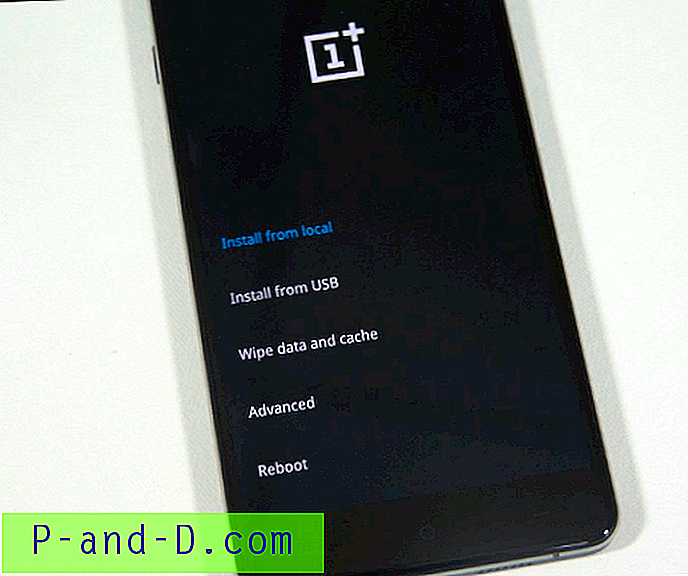
OnePlus Tyhjennä välimuisti ja tiedot
Vaihe 4. Vahvista valitsemalla Kyllä .
Vaihe 5. Käynnistä puhelin uudelleen .
Johtopäätös: Yllä olevien ratkaisujen avulla voit korjata melkein kaikki ohjelmisto-ongelmat OnePlus Mobiles Fingerprint Sensor -sovelluksella.
Jos sinulla on vielä ongelmia, pyydän sinua lähettämään ongelman alla olevaan kommenttiosaan. Voit jopa ottaa yhteyttä OnePlus-tukifoorumiin. Toivon, että viesti oli hyödyllinen.





![[Korjaa] Win + X-valikon pikakuvakkeet eivät toimi](http://p-and-d.com/img/microsoft/483/win-x-menu-shortcuts-not-working.jpg)